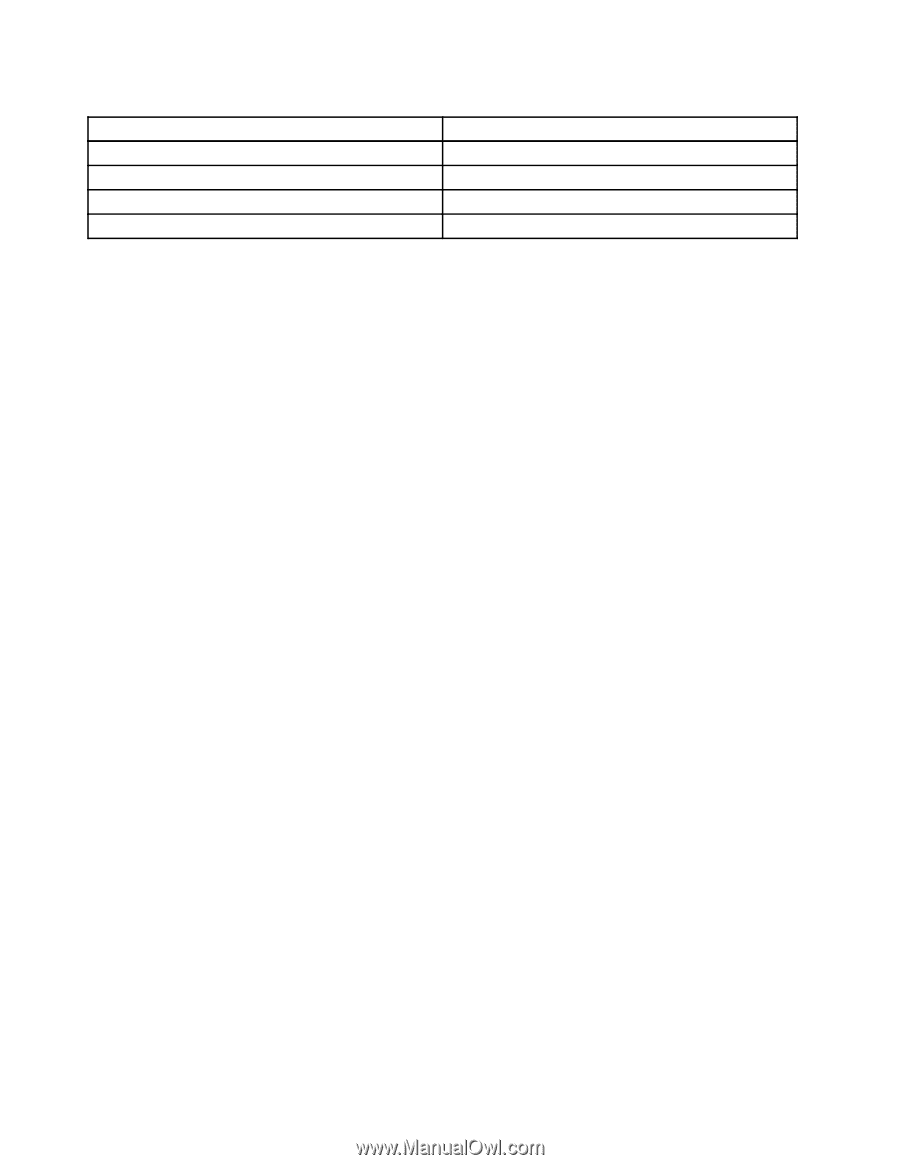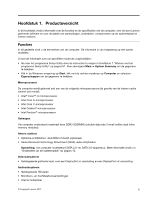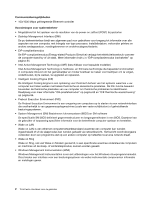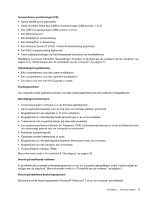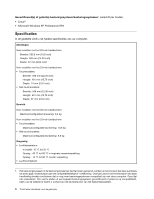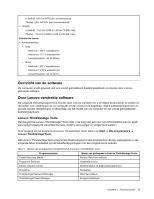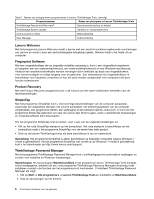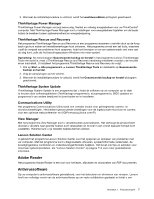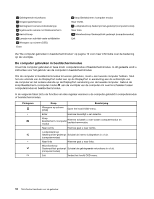Lenovo ThinkCentre M92z (Dutch) User Guide - Page 18
Lenovo Welcome, Fingerprint Software, Product Recovery, SimpleTap, ThinkVantage Password Manager
 |
View all Lenovo ThinkCentre M92z manuals
Add to My Manuals
Save this manual to your list of manuals |
Page 18 highlights
Tabel 1. Namen van pictogrammen programmeren in Lenovo ThinkVantage Tools. (vervolg) Programmanaam Naam van pictogram in Lenovo ThinkVantage Tools ThinkVantage Rescue and Recovery® Geavanceerde backup en herstel ThinkVantage System Update Updates en stuurprogramma's Communications Utility Webconferentie View Manager Schermindeling Lenovo Welcome Met het programma Lenovo Welcome maakt u kennis met een aantal innovatieve ingebouwde voorzieningen van Lenovo en wordt u door een aantal belangrijke setuptaken geleid. Hierdoor haalt u het beste uit uw computer. Fingerprint Software Met een vingerafdruklezer die op bepaalde modellen aanwezig is, kunt u een vingerafdruk registreren en koppelen aan een systeemwachtwoord, een vaste-schijfwachtwoord en een Windows-wachtwoord. Hierdoor kan wachtwoordverificatie worden vervangen door verificatie op basis van vingerafdrukken, voor vereenvoudigde en veilige toegang voor de gebruiker. Een toetsenbord met vingerafdruklezer is beschikbaar voor bepaalde computers en kan als optie worden aangeschaft voor computers die deze functie ondersteunen. Product Recovery Met het Product Recovery-programma kunt u de inhoud van het vaste-schijfstation herstellen naar de fabrieksinstellingen. SimpleTap Met het programma SimpleTap kunt u snel sommige basisinstellingen van de computer aanpassen, waaronder de luidsprekers dempen, het volume aanpassen, het besturingssysteem van de computer vergrendelen, een programma starten, een webpagina of een bestand openen, enzovoort. U kunt ook het programma SimpleTap gebruiken om naar de Lenovo App Shop te gaan, waar u verschillende toepassingen en computersoftware kunt downloaden. Om het programma SimpleTap snel te starten, voert u een van de volgende handelingen uit: • Klik op het rode SimpleTap-startpunt op het bureaublad. Het rode startpunt is beschikbaar op het bureaublad nadat u het programma SimpleTap voor de eerste keer hebt gestart. • Druk op de blauwe ThinkVantage-knop als deze beschikbaar is op uw toetsenbord. Opmerking: Het programma SimpleTap is alleen beschikbaar op bepaalde computers waarop Windows 7 vooraf is geïnstalleerd. Als het programma SimpleTap niet vooraf op uw Windows 7-model is geïnstalleerd, kunt u het downloaden op http://www.lenovo.com/support. ThinkVantage Password Manager Met het programma ThinkVantage Password Manager kunt u verificatiegegevens automatisch vastleggen en invullen voor websites en Windows-toepassingen. Opmerkingen: Als het pictogram Wachtwoordkluis in het programma Lenovo ThinkVantage Tools lichtgrijs wordt weergegeven, betekent dit dat u het programma ThinkVantage Password Manager handmatig moet installeren voordat u de functies van het programma kunt inschakelen. U installeert ThinkVantage Password Manager als volgt: 1. Klik op Start ➙ Alle programma's ➙ Lenovo ThinkVantage Tools en dubbelklik op Wachtwoordkluis. 2. Volg de aanwijzingen op het scherm. 6 ThinkCentre Handboek voor de gebruiker